WPS闪退怎么办?
当你正专注编辑文档、制作表格或调整PPT动画时,WPS Office突然闪退,未保存的内容瞬间消失——这种突如其来的崩溃不仅打乱工作节奏,更可能造成重要数据丢失。频繁的闪退问题往往由软件冲突、缓存堆积、版本缺陷或系统兼容性等因素引发,若不及时处理,可能演变为长期困扰。
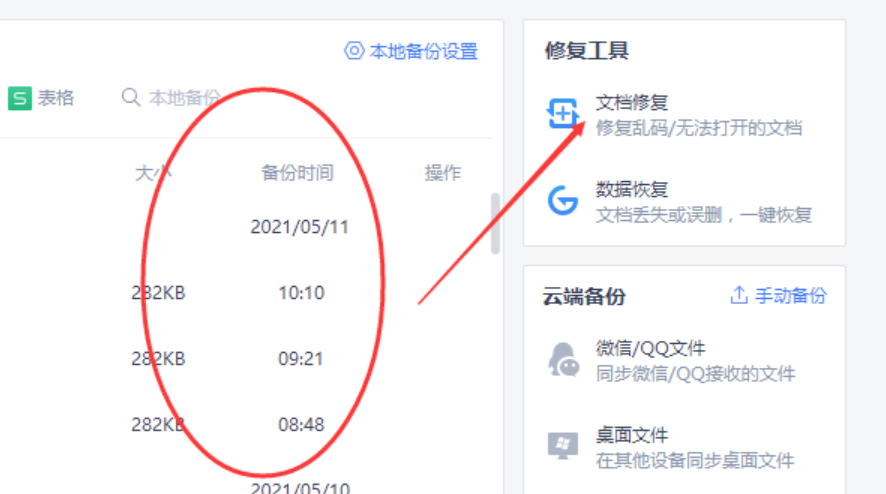
WPS闪退的常见原因
应用冲突和系统兼容性问题
1.操作系统版本冲突:WPS Office可能与某些操作系统版本不完全兼容,特别是在系统更新后。如果操作系统的新版本改变了某些底层功能,未更新的WPS可能会因无法适应这些变化而闪退。
2.安装了相互冲突的应用:有些应用可能会与WPS Office冲突,尤其是那些具有类似功能或可以修改系统底层设置的应用。这类冲突可能导致WPS无法正常启动或运行。
3.驱动程序问题:过时或损坏的设备驱动程序,特别是显卡和打印机驱动程序,可能会与WPS Office发生冲突,导致软件在尝试访问这些硬件时闪退。
软件和缓存数据损坏
1.程序文件损坏:WPS Office的程序文件如果在安装过程中损坏,或因病毒攻击、硬盘错误等原因受到损害,可能会导致软件无法正常启动或在运行中突然关闭。
2.缓存数据错误:WPS Office在运行过程中会生成缓存数据,以提高处理速度。然而,如果这些缓存文件损坏或过时,可能会导致软件无法正常读取必要的信息,从而触发闪退。
3.更新安装不完整:用户在更新WPS Office时,如果更新过程中断或文件未完全下载,可能会留下不完整的安装文件,这些文件在软件尝试使用时可能导致错误,进而引起闪退。
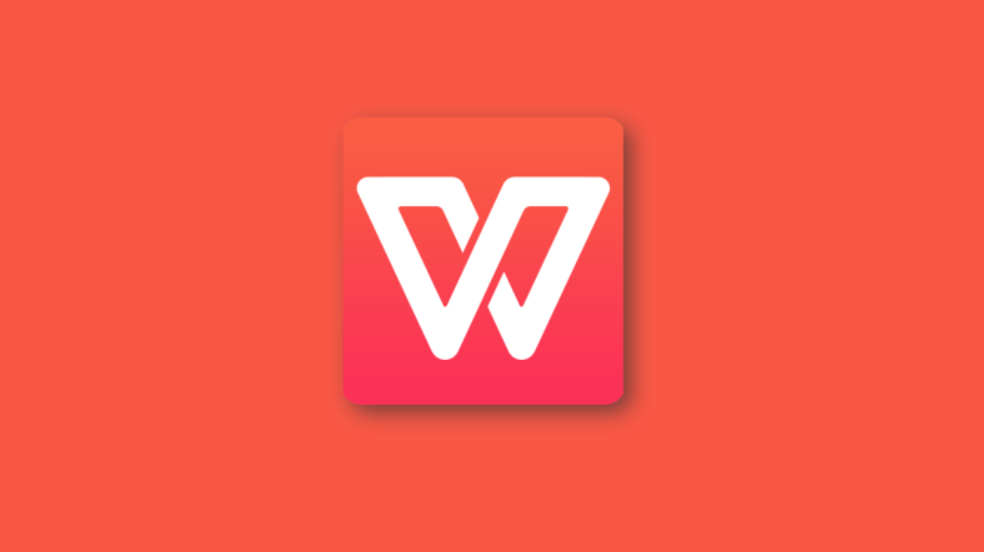
如何解决WPS启动后立即关闭的问题
检查并更新WPS到最新版本
1.访问官方网站下载更新:定期访问WPS Office官方网站或使用应用内的更新功能检查软件是否有可用更新。开发者通常会发布补丁和新版本以解决已知问题和兼容性问题,确保软件运行稳定。
2.安装更新前备份数据:在进行任何更新之前,备份所有正在处理的文档和重要数据,以防更新过程中出现问题导致数据丢失。使用云存储服务或外部硬盘进行备份可以更安全。
3.按照指南操作更新:确保按照WPS Office官方提供的指南正确安装更新。错误的更新安装可能导致更多问题。如果不确定如何操作,可以参考官网的详细指南或联系客服获取帮助。
重启设备以清理系统内存
1.定期重启设备:定期重启计算机或移动设备可以清理残留在内存中的无用数据,释放内存空间。这不仅可以解决WPS启动后立即关闭的问题,还可以提高设备的整体性能。
2.关闭不必要的应用程序:在启动WPS Office之前,关闭其他不必要的应用程序。这可以确保WPS获得足够的系统资源,尤其是在资源有限的设备上。
3.检查系统资源利用情况:使用系统任务管理器检查CPU和内存的使用情况。如果发现系统资源利用率异常高,可能需要查找并终止占用过多资源的进程。这有助于为WPS Office的运行提供更稳定的环境。

详细步骤修复WPS闪退
清除WPS应用缓存和数据
1.通过系统设置清理缓存:在您的设备上,打开“设置”菜单,找到“应用程序管理”或“应用程序”选项,选择“WPS Office”,然后点击“存储”或“存储空间”。在这里,您可以看到“清除缓存”和“清除数据”的选项。首先尝试“清除缓存”。
2.清除数据以重置应用:如果仅清除缓存未能解决问题,您可以选择“清除数据”。这将重置WPS Office到初始状态,但请注意,这样做可能会删除所有个性化设置和未备份的文档。
3.重启设备:清除缓存和数据后,重启您的设备以确保所有更改生效。这一步骤有助于系统重新配置自己以运行WPS Office。
卸载并重新安装WPS Office
1.安全卸载软件:在开始卸载程序之前,确保已经保存并关闭所有正在使用的文档。然后在“控制面板”(Windows)或“应用程序”(Mac)中找到WPS Office,执行卸载过程。对于移动设备,长按应用图标并选择“卸载”。
2.下载最新版本的安装包:访问WPS Office官方网站下载最新版本的安装文件。确保从官方渠道下载,以避免安全风险和获取最稳定、最兼容的版本。
3.重新安装并更新:安装最新版本后,启动WPS Office并检查是否有额外的更新需要下载。完成安装和更新后,重新配置您的设置,如有需要,恢复您之前备份的数据和文档。

优化设备性能防止WPS闪退
管理运行背景应用程序
1.定期检查后台进程:定期打开设备的任务管理器或系统监视器,查看哪些应用程序在后台运行。关闭不需要的或资源占用过高的应用,这可以释放处理器和内存资源,从而减少WPS Office的闪退机会。
2.使用应用管理工具:考虑使用应用管理工具或内置的系统功能来限制某些应用的后台运行。在Android设备上,可以使用“开发者选项”中的“不保留活动”设置;在iOS设备上,可以调整应用的后台刷新设置。
3.重启设备以清理缓存:定期重启您的设备,特别是在安装或更新大型应用后,可以帮助清理系统缓存并重置所有应用的运行环境。这不仅能防止WPS闪退,还能提高整体设备性能。
扩展设备存储空间和内存
1.升级硬件配置:如果使用的是PC或笔记本电脑,可以考虑增加额外的RAM(内存条)或更换更大的SSD(固态硬盘)。这将直接提升设备的运行速度和处理能力,减少运行WPS Office时的性能瓶颈。
2.清理硬盘空间:定期检查您的存储设备,删除不需要的文件或卸载不常用的应用程序。在移动设备上,可以使用清理工具应用来帮助移除缓存文件和残留数据。
3.使用外部存储解决方案:对于存储空间较小的设备,可以考虑使用外部硬盘或云存储服务来存储文档和数据。这不仅可以释放内部存储空间,还能确保数据的安全备份,减少因存储限制导致的软件运行问题。
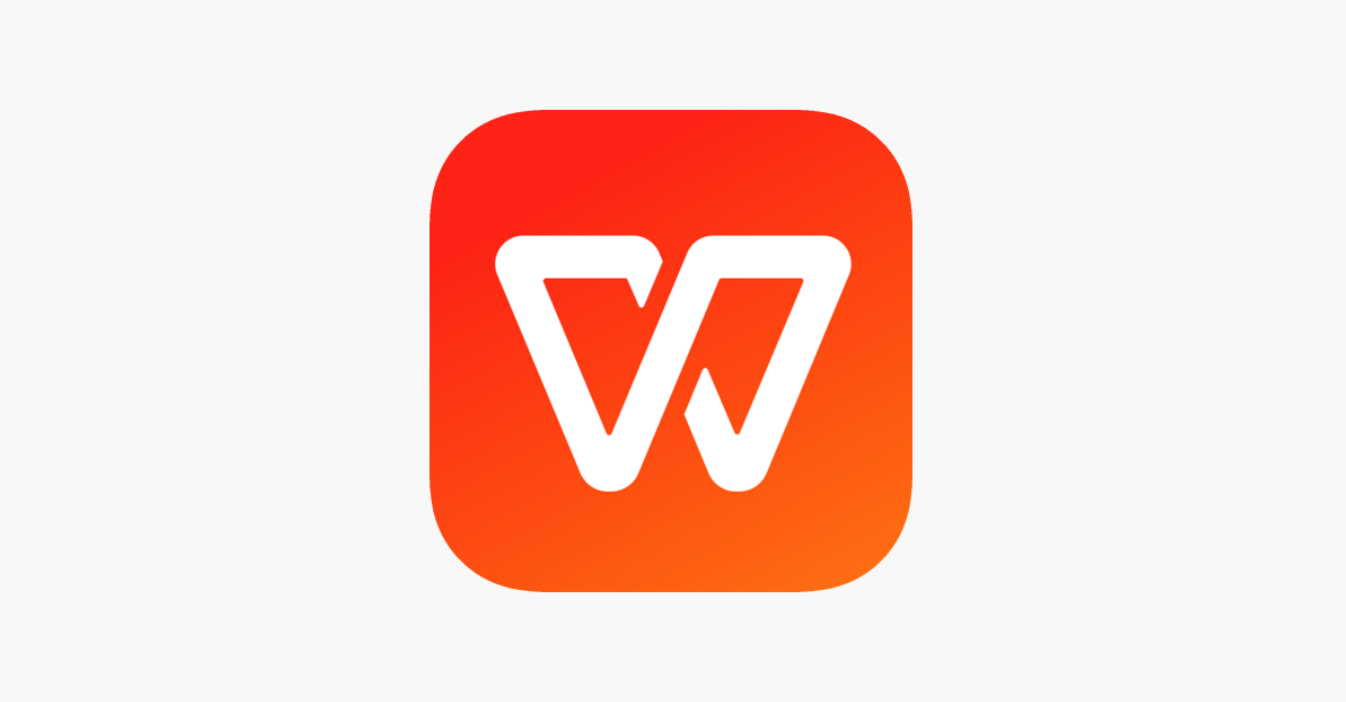
联系技术支持解决WPS问题
使用WPS内置帮助和支持
1.访问帮助菜单:在WPS Office应用内部,通常会有一个帮助或支持选项。通过这个功能,用户可以快速访问常见问题解答(FAQ)、用户指南和教程。这些资源能够帮助用户解决大部分常见问题。
2.使用在线聊天功能:部分WPS Office版本提供实时聊天支持。如果这个选项可用,您可以直接与技术支持人员对话,获取即时帮助。这种直接交流可以更快地解决具体问题。
3.提交问题报告:如果遇到无法自行解决的问题,可以通过WPS内置的问题反馈工具提交详细的错误报告。提供足够的信息,如错误代码、操作系统版本和出问题的具体情况,有助于技术支持更快地定位问题并提供解决方案。
通过官方网站联系客服
1.访问官方支持页面:WPS Office的官方网站通常有一个专门的支持或联系我们页面。这里列有不同的联系方式,包括电子邮件、电话和填写在线表单等。
2.使用社交媒体平台:WPS Office也活跃在多个社交媒体平台上,如Facebook、Twitter和LinkedIn。用户可以通过这些平台直接向客服团队提问或寻求帮助,通常可以获得快速响应。
3.查看社区论坛:WPS Office社区论坛是一个资源丰富的地方,用户可以在此找到其他用户发布的解决方案或建议。如果官方客服尚未回复,论坛上的经验分享往往能提供实用的解决方法。









